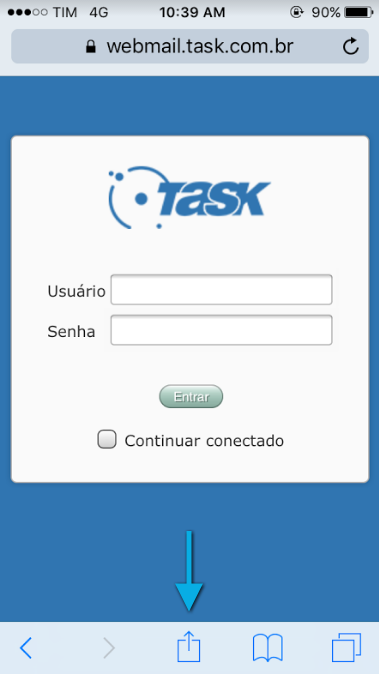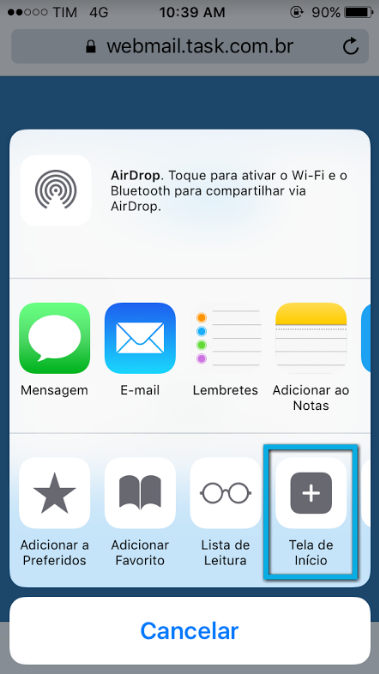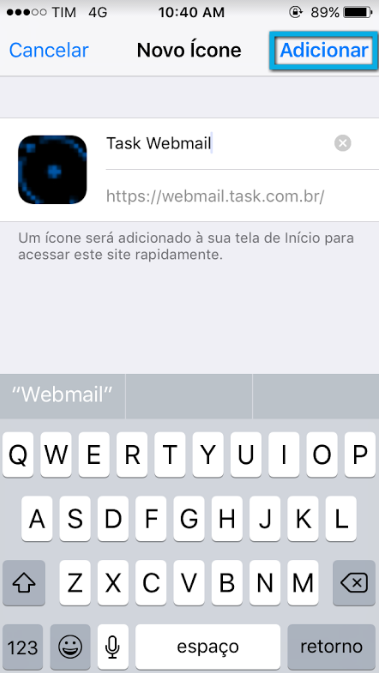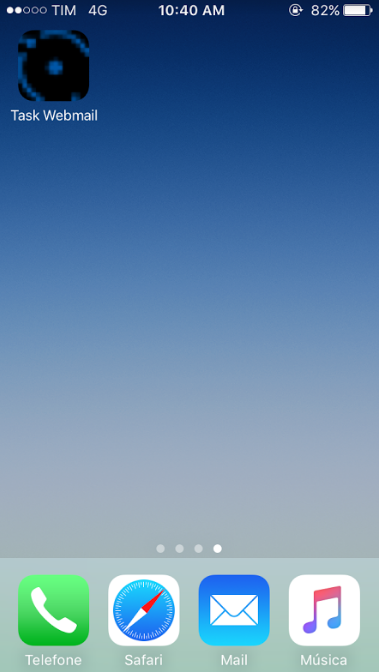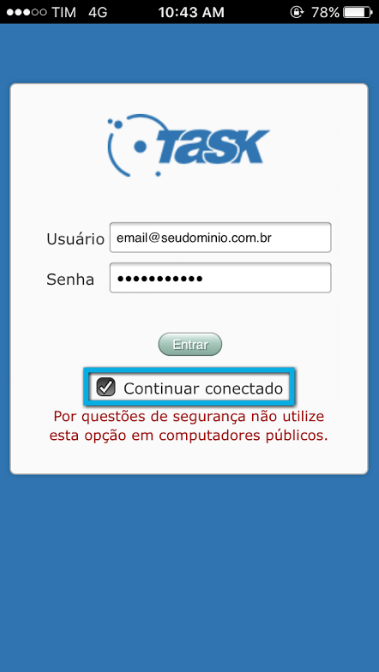Mudanças entre as edições de "Acessar o Webmail no Iphone/Ipad"
De Task Wiki
(Criou página com 'categoria:webmail <table cellspacing="0"> <tr> <td colspan="2"> </td> </tr> <tr style="background: #F0F8FF"> <td style="vertical-align:top; border-top: 1px solid #9C9C9C;...') |
|||
| Linha 8: | Linha 8: | ||
<td style="vertical-align:top; border-top: 1px solid #9C9C9C; border-right: 1px solid #9C9C9C; border-left: 1px solid #9C9C9C; border-bottom: 1px solid #9C9C9C; padding: 1em;"> | <td style="vertical-align:top; border-top: 1px solid #9C9C9C; border-right: 1px solid #9C9C9C; border-left: 1px solid #9C9C9C; border-bottom: 1px solid #9C9C9C; padding: 1em;"> | ||
| − | [[Arquivo:elipse_1.png]] Acesse o webmail.task.com.br através do Safari; | + | [[Arquivo:elipse_1.png]] Acesse o webmail.task.com.br através do Safari;<br> |
| + | |||
[[Arquivo:elipse_2.png]] Clique na opção indicada pela seta na imagem abaixo, para visualizar as opções adicionais; | [[Arquivo:elipse_2.png]] Clique na opção indicada pela seta na imagem abaixo, para visualizar as opções adicionais; | ||
[[Arquivo:mais-opcoes-ios.png]]<br> | [[Arquivo:mais-opcoes-ios.png]]<br> | ||